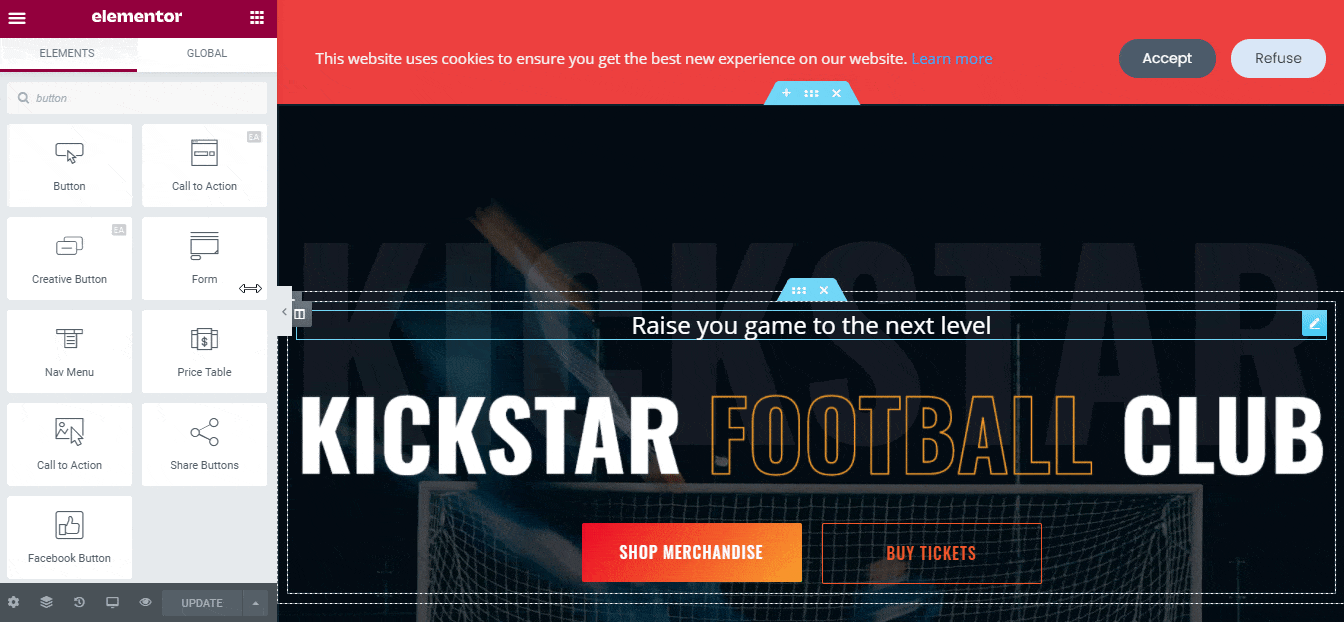NotificationX ermöglicht es Ihnen, beeindruckende generische Benachrichtigungsleisten oder GDPR-Cookie-Zustimmungsleisten zu entwerfen, indem Sie die Elementor Page Builder. Mit dieser Elementor-Integration können Sie diese fertigen Layouts auf Ihrer WordPress-Website kostenlos auswählen und anpassen.
Neben der Erstellung allgemeiner Verkaufs- und Rabattbenachrichtigungen können Sie jetzt über zwei separate fertige Layouts verfügen, um Ihre Benachrichtigungsleiste zur DSGVO-Cookie-Einwilligung auf der Internetseite. Sehen Sie sich die folgende Richtlinie an, um zu sehen, wie Sie die konfigurieren 'DSGVO-Cookie-Zustimmungsleiste mit Elementor' mit NotificationX:
Schritt 1: Erstellen Sie eine Benachrichtigungsleiste #
Gehen Sie zunächst zu Ihrem WordPress-Dashboard und navigieren Sie zu wp-admin -> NotificationX -> Alle NotificationX. Klicken Sie dann ganz oben auf 'Neue hinzufügen'. Oder Sie können auch einfach in der Seitenleiste auf die Registerkarte "Neu hinzufügen" gehen.

Nachdem Sie fertig sind, werden Sie zu weitergeleitet 'Quelle' Registerkarte Ihrer NotificationX-Benutzeroberfläche.
Geben Sie einen Titel ein und wählen Sie aus 'Benachrichtigungsleiste' als Benachrichtigungstyp. Ihre Benachrichtigungsquelle wird automatisch als 'Drücken Sie Leiste'. Klicken Sie dann auf die Schaltfläche 'Weiter'.

Schritt 2: Konfigurieren Sie den Entwurfsabschnitt #
Von dem 'Design' Registerkarte finden Sie die 'Mit Elementor bauen' Möglichkeit. Durch einfaches Anklicken finden Sie alle vorgefertigten Layouts für Ihre Benachrichtigungsleiste. Nachdem Sie Ihre bevorzugte Vorlage ausgewählt haben, klicken Sie einfach auf 'Importieren' Taste.
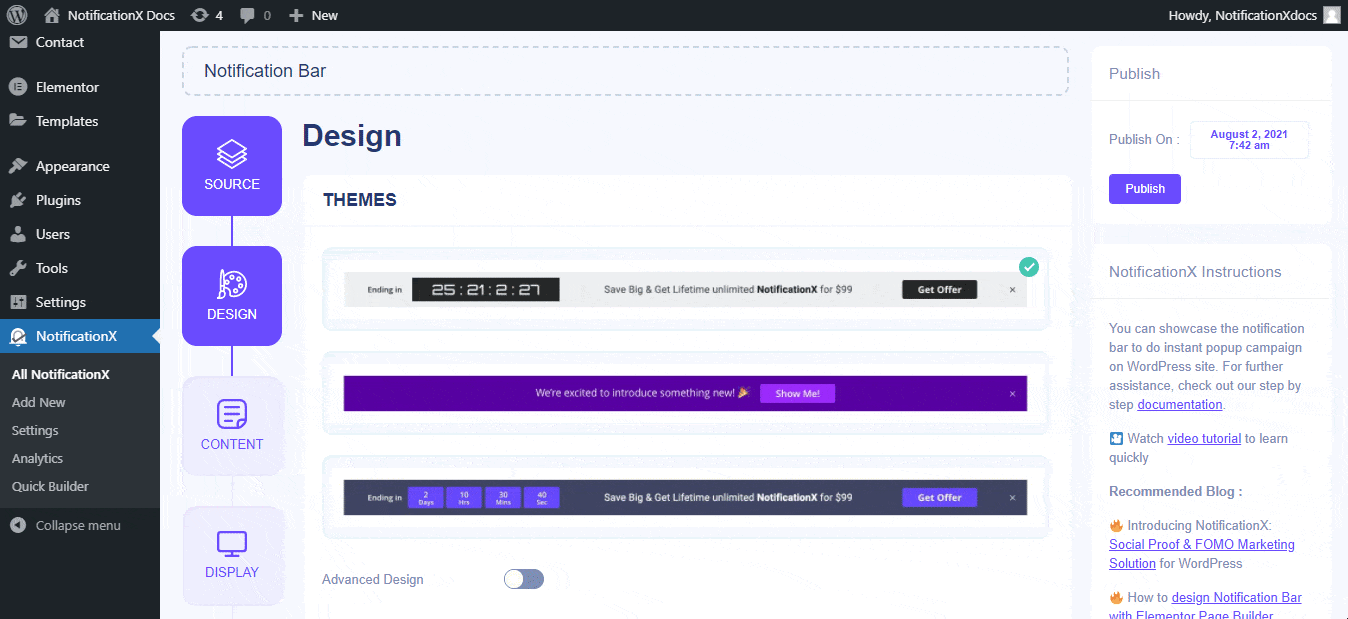
Danach drücken Sie die 'Nächster' Schaltfläche, die Sie zum weiterleitet 'Anzeige' Abschnitt Ihrer Benachrichtigungsleiste. Sie können die Einstellungen jetzt so konfigurieren, dass Sie den Speicherort Ihrer Site auswählen, an dem Sie Ihre Benachrichtigungsleiste anzeigen möchten. Konfigurieren Sie anschließend einfach die Einstellungen über 'Anpassen' Tab und drücken Sie auf die 'Veröffentlichen' Taste.
Sobald Sie mit den vorherigen Schritten fertig sind, werden Sie automatisch zu weitergeleitet Elementor-Editor. Anschließend können Sie die DSGVO gestalten und anpassen Cookie-Zustimmungsleiste Textabschnitt, Schaltfläche Akzeptieren oder Ablehnen nach Belieben mit Ihren bevorzugten Gestaltungsoptionen.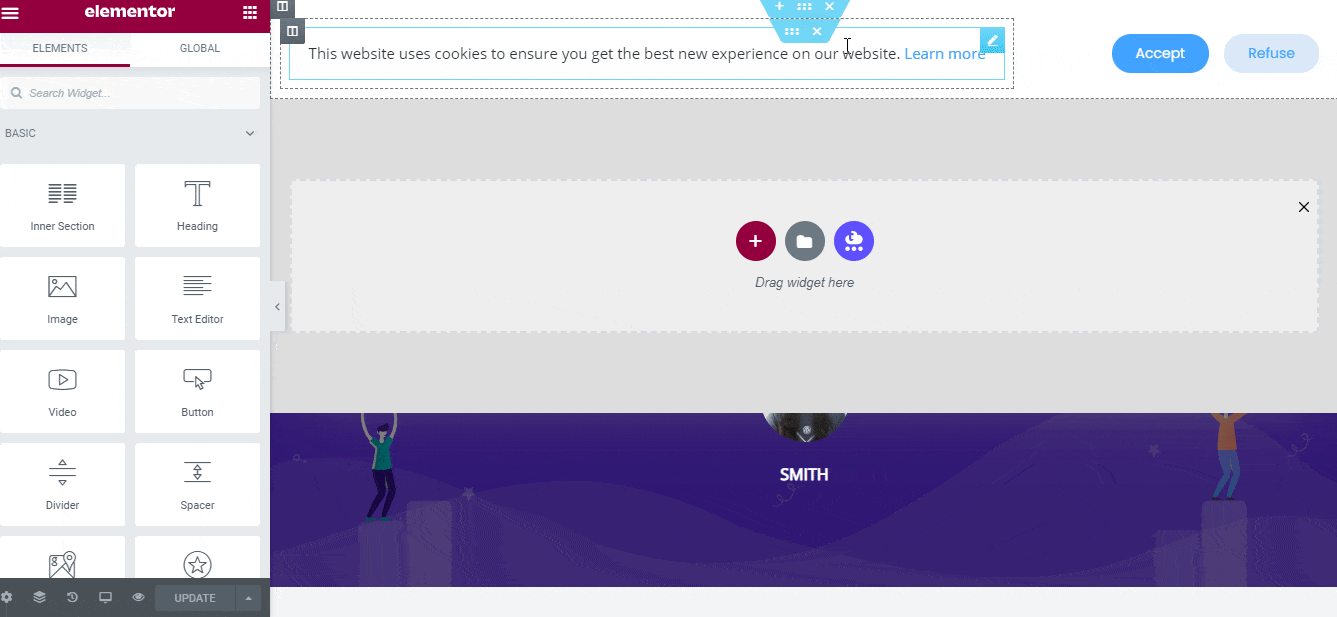
Wenn Sie möchten, können Sie auch neue Elementor-Widgets hinzufügen und das Design nach Ihren Wünschen anpassen.
Hinweis: Einwilligungsleiste für DSGVO-Cookies Fertige Layout-Designs werden vollständig von Elementor gepflegt. Wenn Sie also andere Arten von Schaltflächenelementen anstelle der Standardelemente hinzufügen möchten, müssen Sie diesen Code hinzufügen 'nx-Zustimmung-akzeptieren' in deiner 'Schaltflächen-ID' damit Ihre DSGVO-Cookie-Einwilligungsschaltfläche auf der Website funktioniert. Andernfalls wird es nicht funktionieren.
Endergebnis #
Indem Sie diese genannten Schritte befolgen und etwas mehr modifizieren, ist dies, wie Ihr Einwilligungsleiste für DSGVO-Cookies mit Elementor wird auf Ihrer WordPress-Website angezeigt. Für weitere Informationen zu So konfigurieren Sie die Benachrichtigungsleiste in Elementor, Sie können die detaillierten überprüfen Dokumentation Hier.
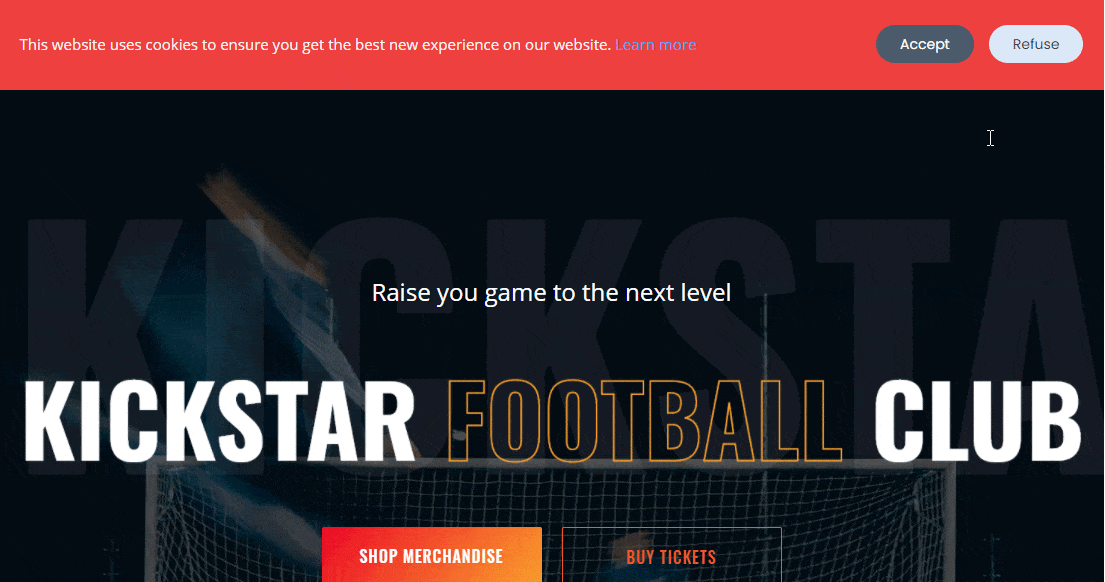
Mit Hilfe von NotificationX können Sie auf einfache Weise jede Art von Betäubung erstellen und gestalten Benachrichtigungsleisten mit Elementor & erhöhen Sie dabei Ihre Conversion.
Steckenbleiben? Wenn Sie auf Probleme stoßen, können Sie sich an unsere wenden Support-team.